Hoe het gebied onder een normale curve in een Excel-grafiek te arceren?
Zoals in de onderstaande schermafbeelding wordt getoond, legt deze tutorial uit hoe je het gebied onder een normale curve in een Excel-grafiek kunt arceren met behulp van twee methoden.

Arcering van het gebied onder een normale curve door het invoegen van een hulpcolumn
Eenvoudig het gebied onder een normale curve arceren met een geweldig hulpmiddel
Arcering van het gebied onder een normale curve door het invoegen van een hulpcolumn
Stel dat je een lijngrafiek wilt maken op basis van de maandelijkse verkoop hieronder en het gebied onder de lijn in de grafiek wilt arceren. Volg dan de volgende stappen.

1. Maak een hulpcolumn die verwijst naar de originele gegevens om het gearceerde gebied te vertegenwoordigen.
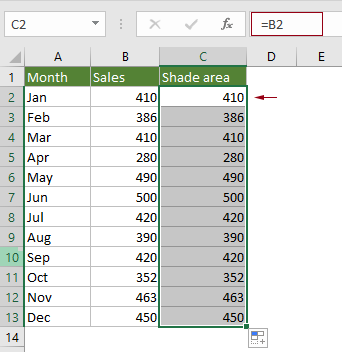
2. Selecteer het hele bereik, klik op Invoegen > Lijn- of Oppervlaktegrafiek invoegen > Lijn met Markering (of de lijngrafiek die je nodig hebt).
Tips: Als je al een lijngrafiek hebt gemaakt op basis van de originele gegevens, sla deze stap dan over en ga naar de Opmerking.

Opmerking: Als je al een lijngrafiek hebt gemaakt voor de originele gegevens (zie onderstaande schermafbeelding) en alleen het gebied onder de lijn wilt arceren. Nadat je de hulpcolumn in stap 1 hebt gemaakt, moet je als volgt te werk gaan.

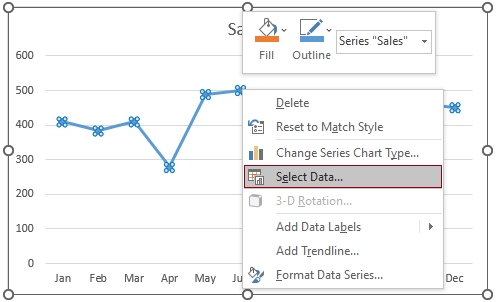
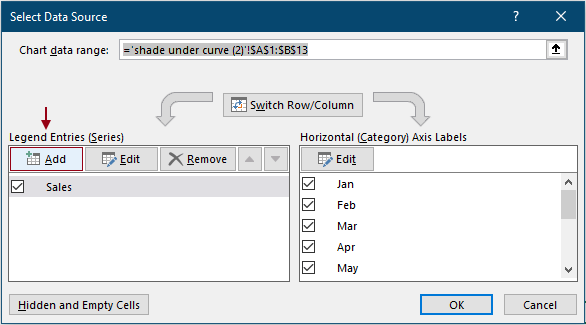
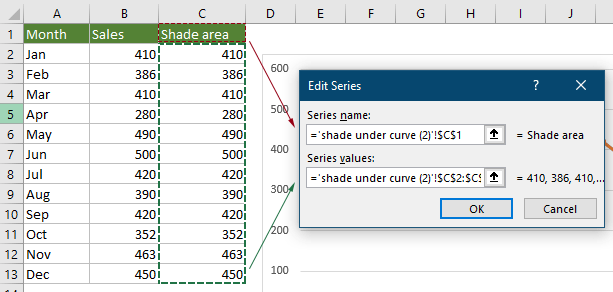
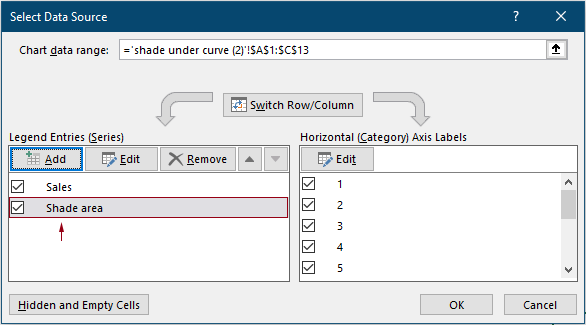
3. Klik met de rechtermuisknop op de lijn in de grafiek en selecteer Type Grafiekreeks wijzigen in het rechtermuisknopmenu.

4. Verander in het dialoogvenster Grafiektype wijzigen het grafiektype van de helperreeks in 'Gestapelde oppervlakte' en klik op OK om de wijzigingen op te slaan.

De grafiek wordt nu als volgt weergegeven. Je kunt zien dat het gebied onder de lijn is gevuld met oranje.

Nu moeten we de gemarkeerde kleur aanpassen om de grafiek er beter uit te laten zien.
5. Klik met de rechtermuisknop op het gearceerde gebied en klik op Gegevensreeks opmaken in het contextmenu.
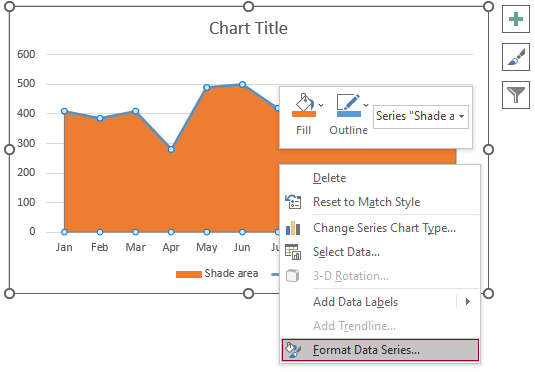
6. Configureer in het venster Gegevensreeks opmaken zoals volgt.
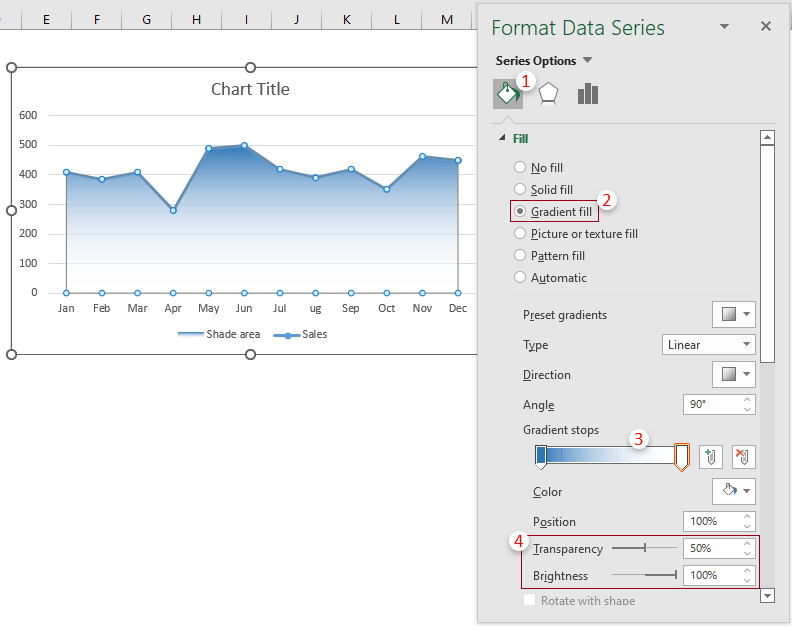
7. Verwijder de legenda en verander de grafiektitel naar wens. De grafiek is nu voltooid.

Eenvoudig het gebied onder een normale curve arceren met een geweldig hulpmiddel
Na toepassing van de bovenstaande methode zal, wanneer je de hulpcolumn verwijdert of verbergt, het gearceerde gebied uit de grafiek worden verwijderd. Hier introduceren we bij u het hulpprogramma Gladde Oppervlaktegrafiek van Kutools voor Excel. Met dit hulpprogramma kun je eenvoudig een lijngrafiek maken met een gearceerd gebied onder de lijn zonder een hulpcolumn te maken.
1. Selecteer de hele tabel met maandelijkse verkoop, klik op Kutools > Grafieken > Verschilvergelijking > Gladde Oppervlaktegrafiek. Zie schermafbeelding:

2. In het dialoogvenster Gladde Oppervlaktegrafiek kun je zien dat de velden automatisch zijn gevuld met bijbehorende celverwijzingen, klik direct op de knop OK.

3. Vervolgens verschijnt er een dialoogvenster van Kutools voor Excel om je eraan te herinneren dat de grafiek statisch zal zijn, klik op de knop Ja.

Vervolgens wordt een grafiek gemaakt met gladde lijnhoeken en vulkleur onder de lijn. Zie onderstaande schermafbeelding.

Opmerking: Als je de vulkleur onder de lijn in de grafiek wilt wijzigen, bekijk dan de bovenstaande stappen.
Kutools voor Excel - Boost Excel met meer dan 300 essentiële tools. Geniet van permanent gratis AI-functies! Nu verkrijgen
Demo: Arcering van het gebied onder een normale curve in een Excel-grafiek
Beste productiviteitstools voor Office
Verbeter je Excel-vaardigheden met Kutools voor Excel en ervaar ongeëvenaarde efficiëntie. Kutools voor Excel biedt meer dan300 geavanceerde functies om je productiviteit te verhogen en tijd te besparen. Klik hier om de functie te kiezen die je het meest nodig hebt...
Office Tab brengt een tabbladinterface naar Office en maakt je werk veel eenvoudiger
- Activeer tabbladbewerking en -lezen in Word, Excel, PowerPoint, Publisher, Access, Visio en Project.
- Open en maak meerdere documenten in nieuwe tabbladen van hetzelfde venster, in plaats van in nieuwe vensters.
- Verhoog je productiviteit met50% en bespaar dagelijks honderden muisklikken!
Alle Kutools-invoegtoepassingen. Eén installatieprogramma
Kutools for Office-suite bundelt invoegtoepassingen voor Excel, Word, Outlook & PowerPoint plus Office Tab Pro, ideaal voor teams die werken met Office-toepassingen.
- Alles-in-één suite — invoegtoepassingen voor Excel, Word, Outlook & PowerPoint + Office Tab Pro
- Eén installatieprogramma, één licentie — in enkele minuten geïnstalleerd (MSI-ready)
- Werkt beter samen — gestroomlijnde productiviteit over meerdere Office-toepassingen
- 30 dagen volledige proef — geen registratie, geen creditcard nodig
- Beste prijs — bespaar ten opzichte van losse aanschaf van invoegtoepassingen